问题解决:局域网下多台电脑实现共享打印机
GIS萬事通 2024-10-08 09:37:01 阅读 95
看了很多篇解决措施,都没有解决,自己鼓弄了好久,终于解决了,如下步骤所示,实测好用。
首先先保证本电脑已打开网络共享
其次关闭防火墙(有时会出现奇怪问题,最好关闭)
接着访问IP或者访问电脑下的打印机名称
最后,安装打印机,打印测试页,就实现多台电脑局域网打印文件啦。
正文开始:
打开设置,进入网络(主电脑)
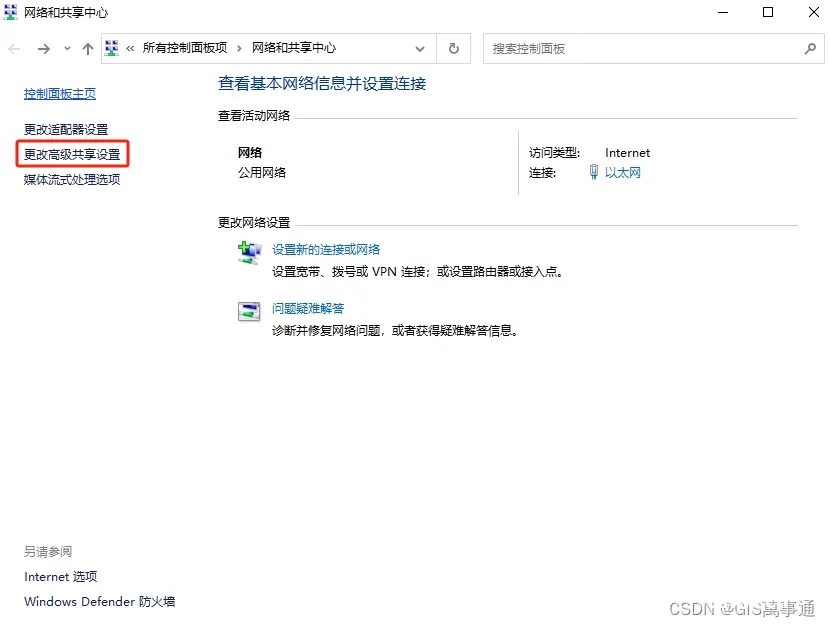
显示在”状态”界面,(主电脑)

先进入“网络和共享中心”(主电脑)
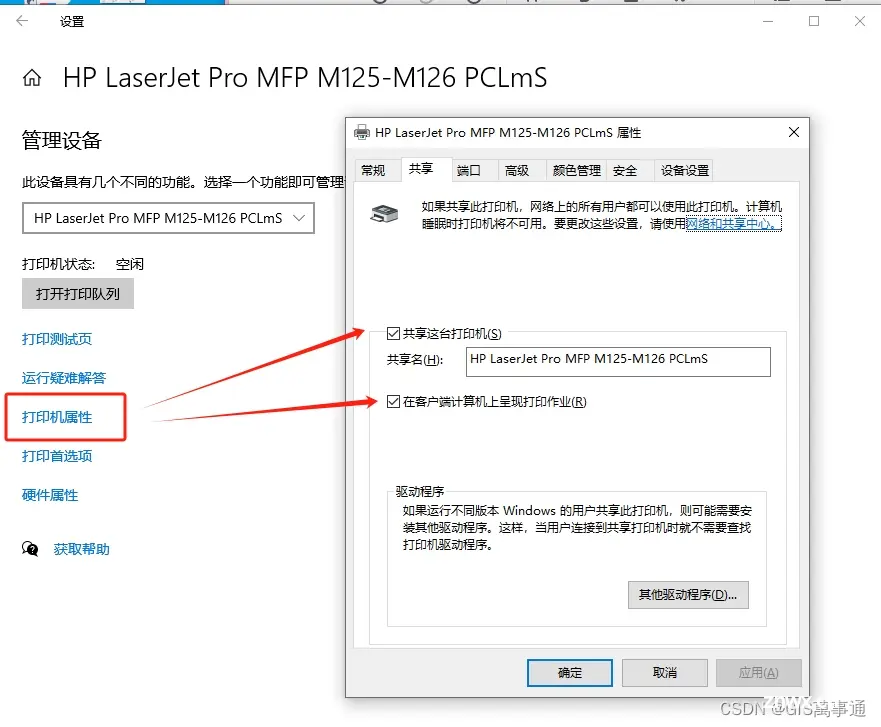
点击左侧“高级共享”(主电脑)
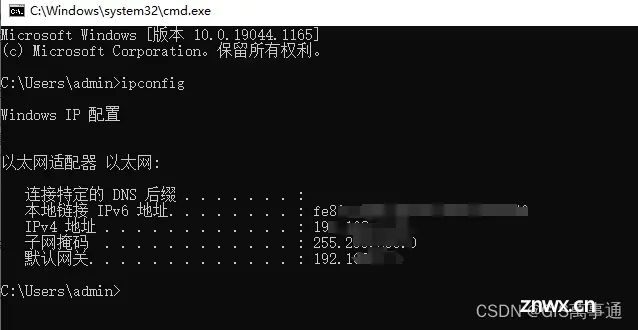
启用网络发现与打印机共享(若后续失败,可能原因是用的公用网,把公用网的共享也打开即可)
(主电脑)

再回到“状态”界面(主电脑)
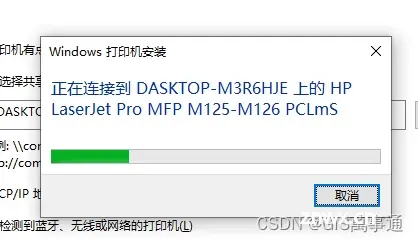
关闭:防火墙(主电脑)

共享完成啦(主电脑)
接着win R cmd 运行

查看电脑的IP地址(主电脑)
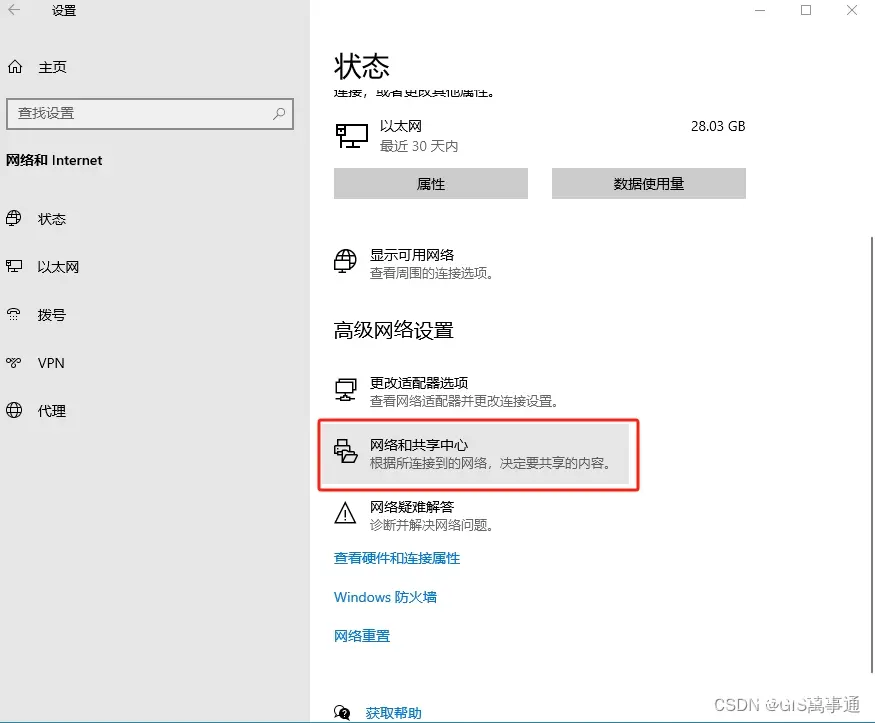
(这一步需要在别的电脑上测试哈)
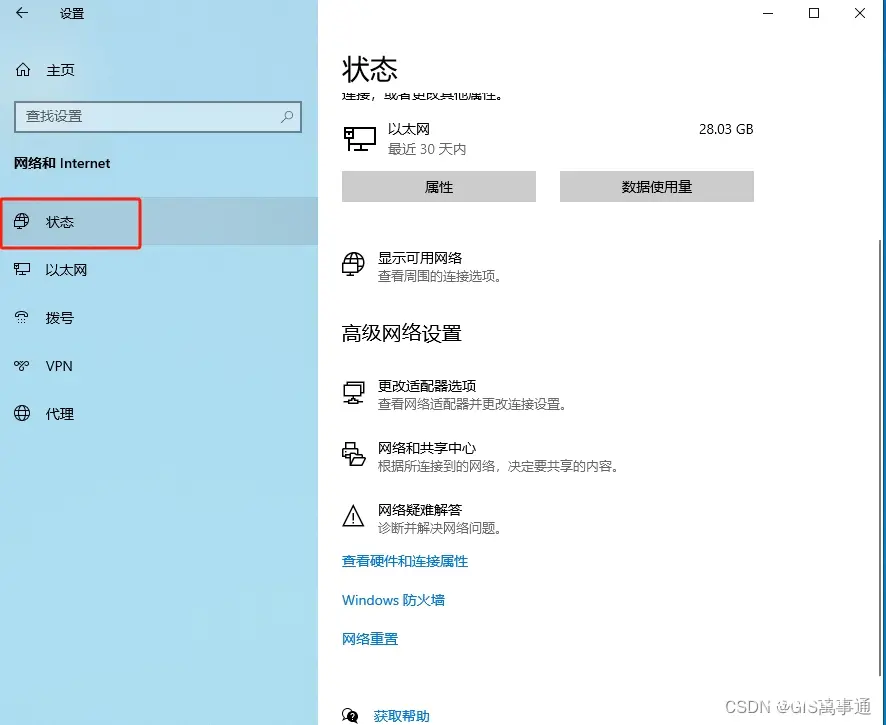
另外一种方法,也是成功率最高的。(主电脑)
先查看本电脑的设备名称与打印机名称
(如果开启共享了,输入设备名称后会 自动识别出共享打印机名称)
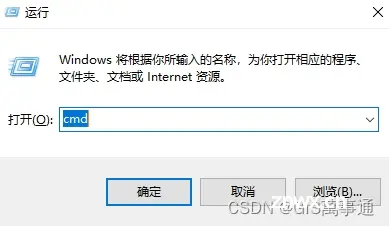
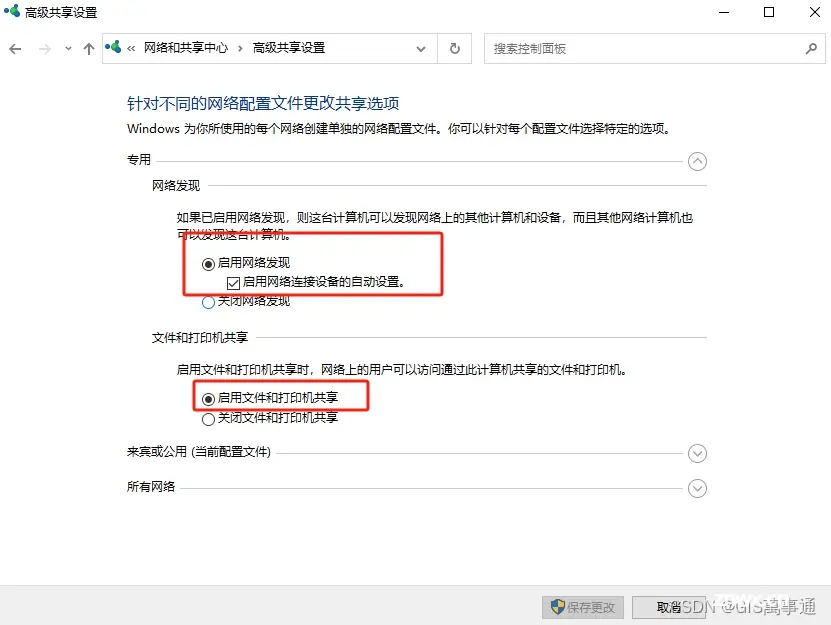
在第二个窗口,共享界面下,勾选共享。((重要))

在“设置”界面,打开打印机(在另外一台电脑上,测试共享是否ok)(其他电脑)
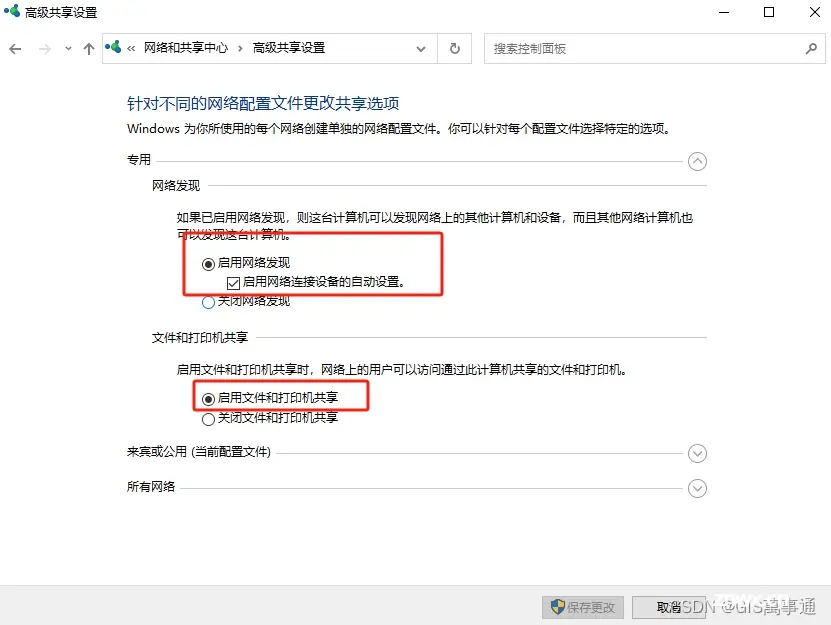
(一定会失败,接着往下看)
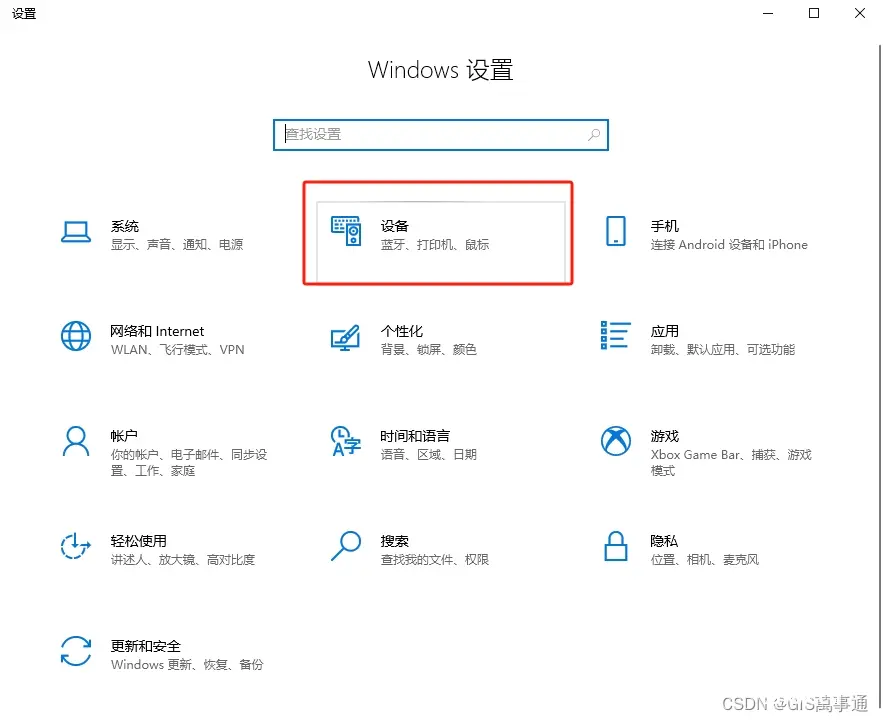
添加失败后,会出现这个“不在列表”,点击他(其他电脑)
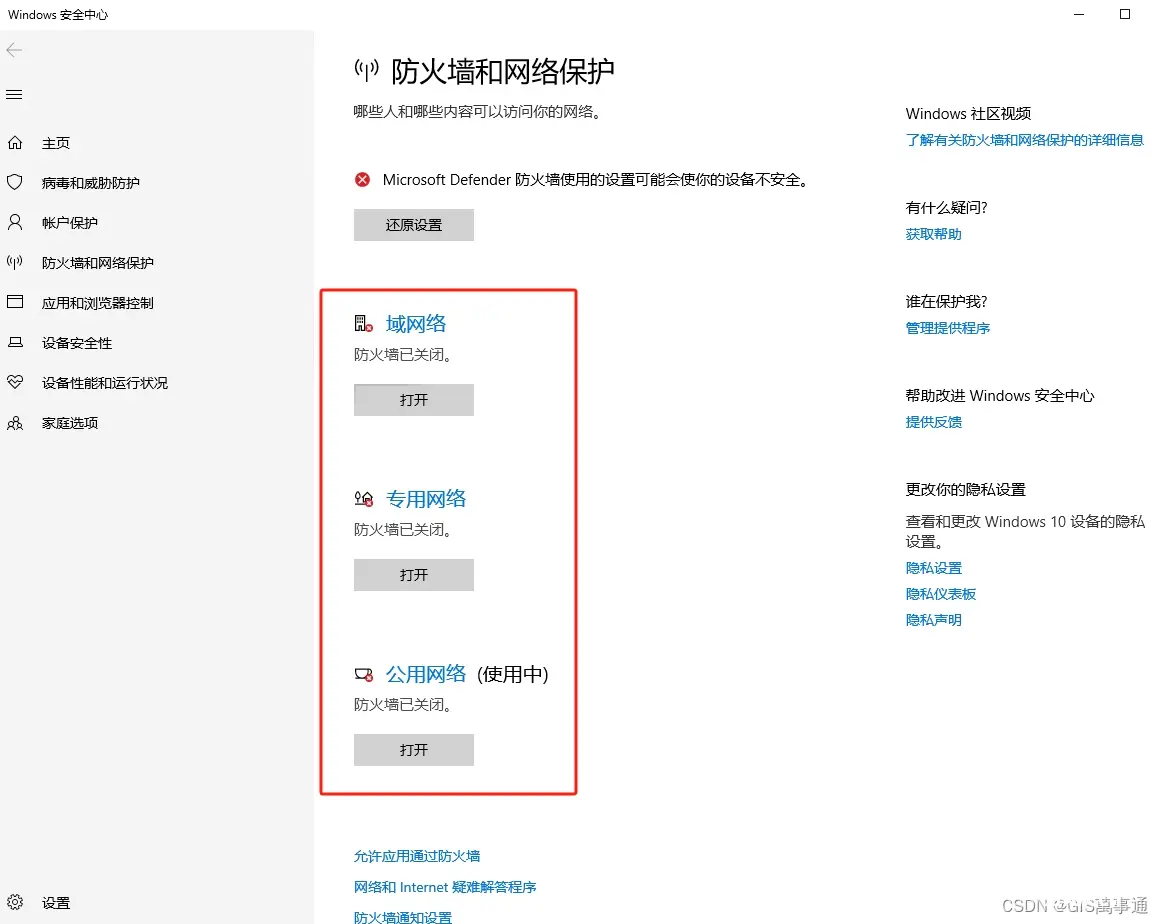
(部分测试会自动读取)

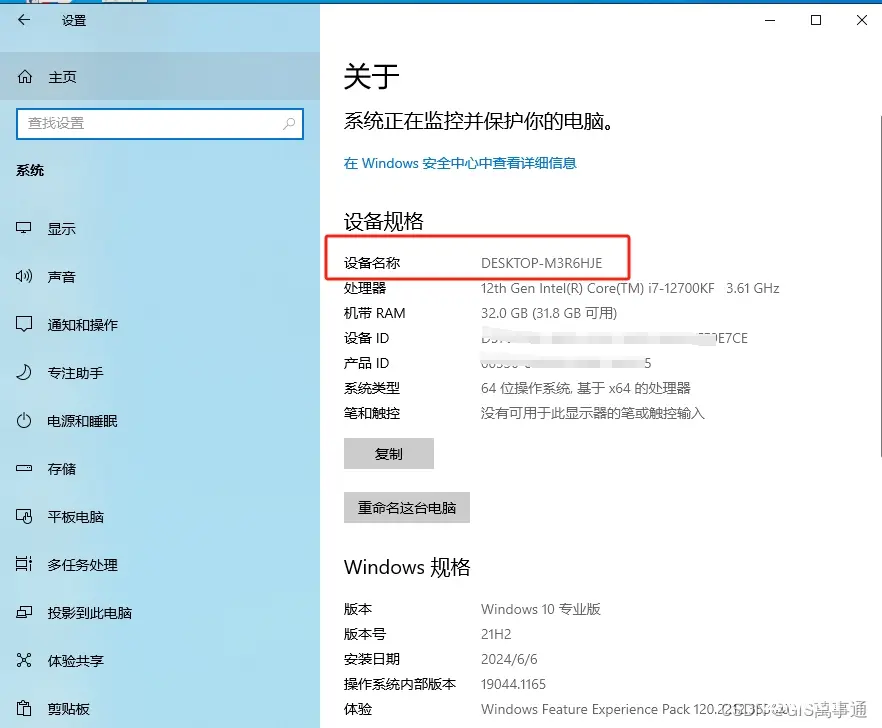
本文结束------------
声明
本文内容仅代表作者观点,或转载于其他网站,本站不以此文作为商业用途
如有涉及侵权,请联系本站进行删除
转载本站原创文章,请注明来源及作者。